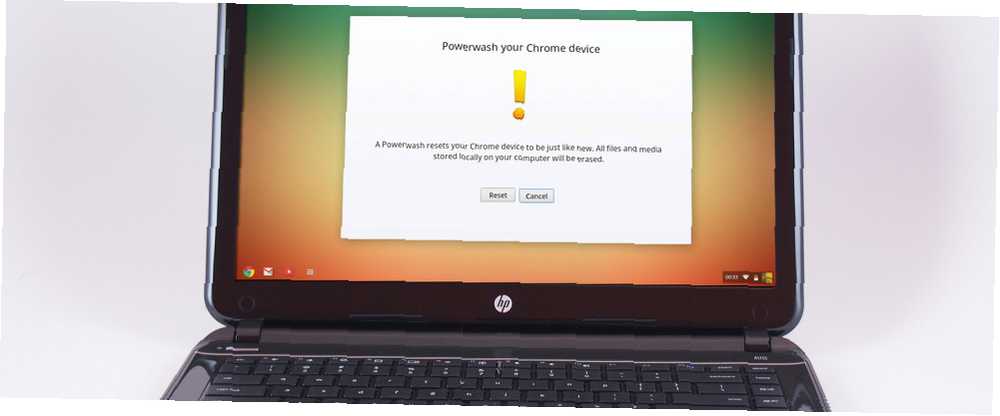
Brian Curtis
0
1623
383
Jedna od glavnih prodajnih mjesta Chromebooka je sigurnost i stabilnost pogona bez državljanstva - ali kakvi su vam izbori kad nešto pođe po zlu? Imate dvije mogućnosti.
Iako nećete dobiti ništa poput čuvenog Windowsovog "Plavog ekrana smrti", nije sasvim istina da su Chromebookovi sto posto zaštićeni od hakera. Ako radite u Razvojnom načinu rada, onemogućit ćete ugrađeni Verificirani boot na uređaju i kernel bi mogao postati ugrožen bez vašeg znanja, a ako pokrenete alternativni Linux operativni sustav Kako instalirati Linux na Chromebook Kako instalirati Linux na Chromebook Treba li vam Skype na Chromebooku? Nedostaje li vam nedostatak pristupa igrama putem Steam-a? Želite li koristiti VLC Media Player? Zatim počnite koristiti Linux na Chromebooku. loša datoteka ili zlonamjerni kod mogu potencijalno prodrijeti u vaš stroj.
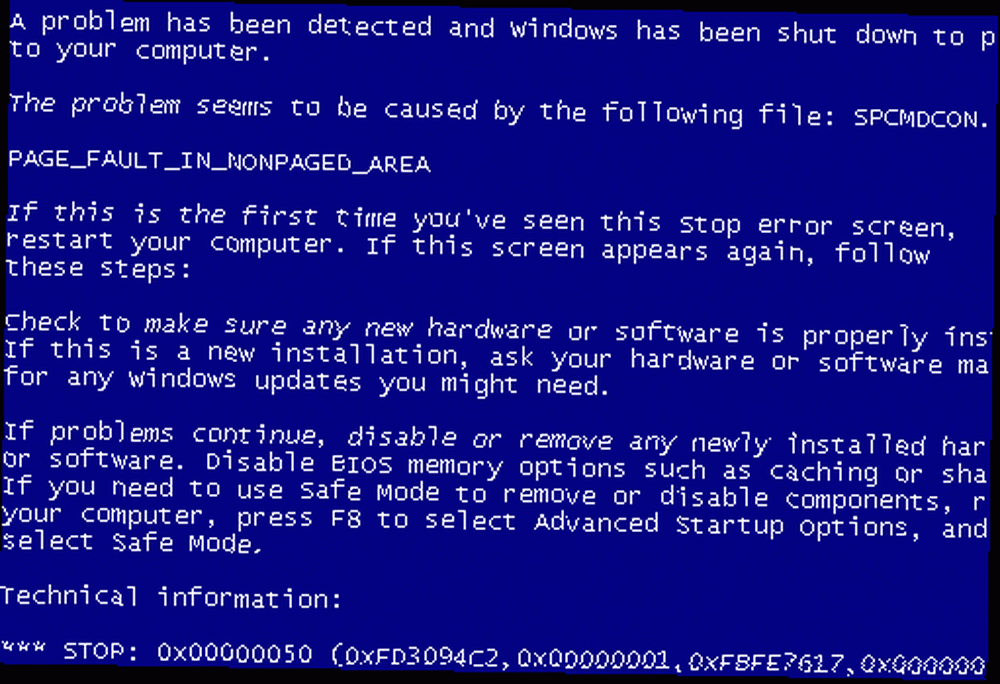
U stvari, ništa ne mora nužno poći po zlu da biste htjeli preoblikovati svoj stroj. Ako ste ChrUbuntu koristili za učitavanje alternativnog Linux operativnog sustava, tada je jedini način za ponovnu podjelu pogona korištenjem jedne od ove dvije metode. Slično tome, ako želite prodati svoj stroj, morat ćete osigurati da su svi tragovi vaših osobnih podataka, dokumenata i lozinki temeljno uklonjeni. Ili ste možda slijedili naše upute o tome kako isprobati različite kanale izdanja Chromebooka - Koji je izdajni kanal prikladan za vas? Chromebookovi - Koji je kanal izdanja prikladan za vas? Ako želite rani pristup uzbudljivim novim značajkama koje je Google planirao za buduća ažuriranja, zašto ne biste promijenili kanal za puštanje? i sada je vaš uređaj neupotrebljiv?
Bez obzira na uzrok, situacija je popravljiva. Koje su vaše mogućnosti? Pogledajmo u detalje.
Bilješka: Zapamtite, obje ove metode obrisat će vaše lokalno spremljene podatke, pa osigurajte sigurnosnu kopiju bilo čega važnog. Svi podaci temeljeni na oblaku, uključujući aplikacije i datoteke na Google disku, automatski će se sinkronizirati s vašim uređajem.
1. Powerwash
Ispiranje napajanja na Chromebooku najjednostavnija je i najbrža od dvije mogućnosti oporavka. Postupak se može smatrati sličnim resetiranju vašeg uređaja - izbrisat će sve lokalno pohranjene korisničke podatke u participiji sa stanjem, ali neće instalirati novu verziju operativnog sustava Chromebook. To se razlikuje od oporavka Windows instalacije Kako vratiti, osvježiti ili resetirati instalaciju sustava Windows 8 Kako vratiti, osvježiti ili resetirati instalaciju sustava Windows 8 Uz standardnu značajku obnavljanja sustava, sustav Windows 8 ima značajke za "osvježavanje" i " resetiranje "vašeg računala. Zamislite ovo kao načine brze ponovne instalacije sustava Windows - bilo čuvanja vaših osobnih datoteka ili brisanja…, koji će uvijek instalirati novu verziju OS-a.
Proces će ukloniti sve povezane Google račune i izbrisati spremljene datoteke, spremljene mreže i dozvole vlasničkog računa. Ako ste koristili Crouton-ovu metodu instaliranja Linuxa, to ćete ukloniti.
Postoje dva načina za ispiranje uređaja, jedan od njih se provodi kroz korisnički profil, a onaj koji se obavlja prije prijave. Proći ćemo oba, korak po korak.
1. metoda:
Prva metoda se vrši putem korisničkog računa. Ovo je metoda koju najvjerojatnije koristite, iako obje rade podjednako dobro.
1. Unesite svoj izbornik "Postavke" kroz područje statusa
2. Kliknite "Prikaži napredne postavke"
3. Pronađite odjeljak Powerwash i kliknite na "Powerwash".
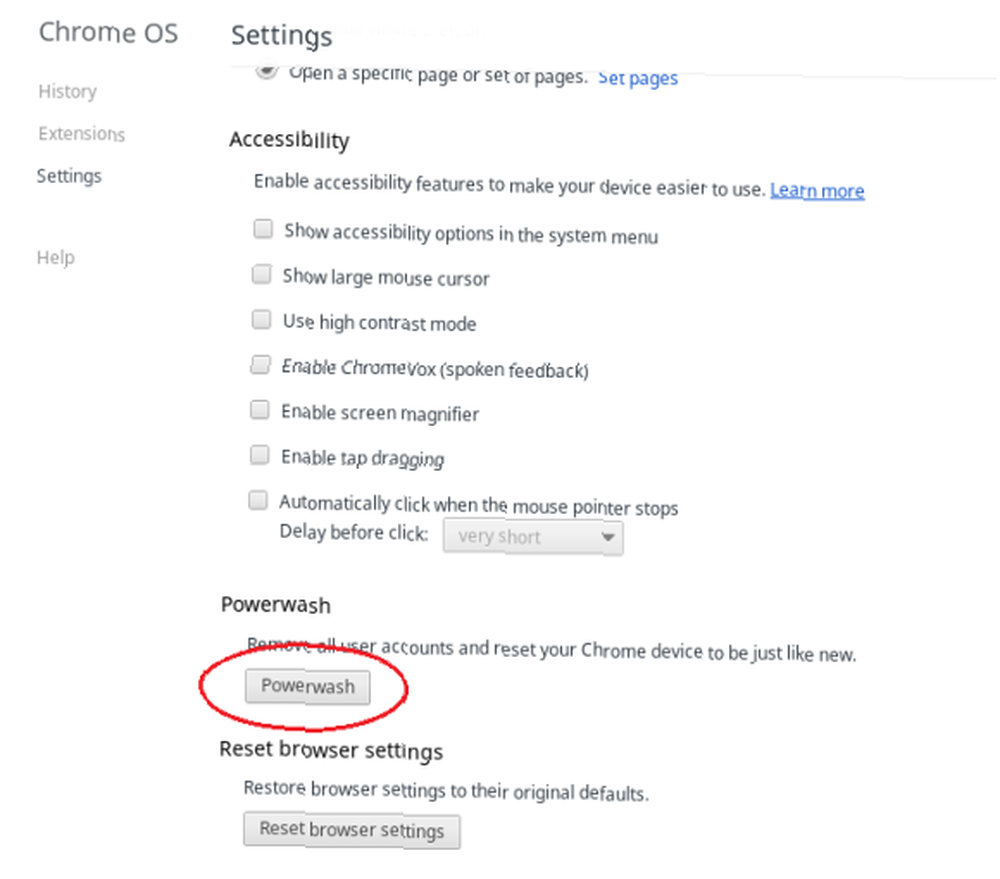
4. Pojavit će vam se novi dijaloški okvir. Kliknite Pokreni
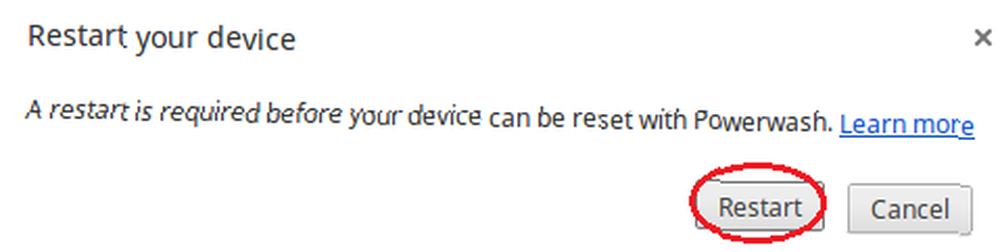
2. metoda:
Ovom metodom možete ispeglati Chromebook izvan korisničkog računa. To može biti korisno ako ste zaboravili lozinku ili kupili rabljeni stroj na kojem prethodni vlasnik nije izbrisao svoje podatke prije prodaje.
1. Uključite uređaj i pričekajte da vam se pojavi zaslon za prijavu. Ne prijavi se
2. Pritisnite Ctrl + Alt + Shift + R
3. Bit će vam prikazano veliko zaslonsko upozorenje. Kliknite "Pokreni" za pokretanje postupka
Bilješka: Nemojte napajati uređajem ako koristite upravljani uređaj sa sustavom Chrome jer više nećete moći ponovno registrirati uređaj. Umjesto toga, slijedite Googleove upute o brisanju podataka s uređaja i ponovnom registraciji uređaja.
2. Potpuni oporavak
Ovo je najviše vremena od dva pristupa, ali i najpotpunije. Ako imate problema s ažuriranjem Chromebooka ili on u potpunosti prestaje raditi, to je postupak koji biste trebali slijediti.
Poticanje potpunog oporavka na Chromebooku ne samo da će izbrisati sve vaše lokalno spremljene podatke, već će na vaš uređaj instalirati i potpuno novu verziju operacijskog sustava Chrome. Ovo je ujedno i jedini način da ponovno preusmjerite tvrdi disk u tvorničko stanje, što znači da ako ste instalirali Linux pomoću ChrUbuntu-a, ovo je najbolja metoda za slijediti.
Prije nego što započnete, pokušajte izvršiti "hard resetiranje" na Chromebooku i provjerite rješava li vaš problem. Na novijim modelima jednostavno pritisnete Power + Refresh, no na starijim je modelima potrebno pritisnuti gumb za resetiranje iglom. Tvrdi resetiranje neće ponovno podijeliti vaš pogon.
Da biste poduzeli potpuno oporavak, slijedite ove korake:
- Ponovno formatirajte USB stick ili SD karticu kapaciteta najmanje 4 GB
- Na Chromebooku utipkajte krom: // imageburner u adresnu traku i slijedite upute na zaslonu da biste stvorili pogon za oporavak
- Uđite u način oporavka pritiskom tipke Esc + Refresh + Power
- Unesite USB stick ili SD karticu na kojoj ste stvorili pogon za oporavak
- Slijedite zaslonske upute i vaš će uređaj instalirati novu verziju u OS Chrome
- Uklonite pogon za oporavak kada ste to dobili za to
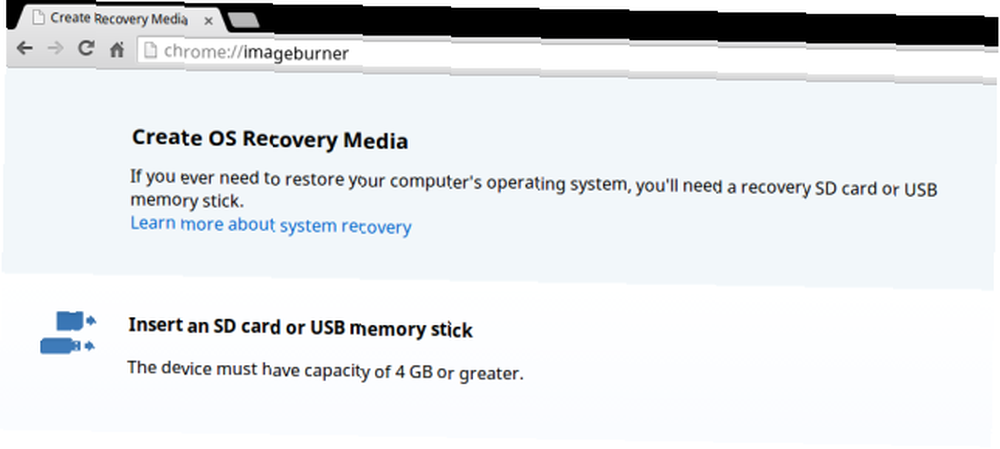
Bilješka: Moguće je i stvoriti pogon za oporavak sa Windows, Apple i Linux strojeva. Detaljne upute možete pronaći na Googleovoj web stranici.
Prvi početak
Tužna je stvarnost moderne tehnologije da stvari idu po zlu. Bilo da se radi o korisničkoj grešci ili softverskoj grešci, uvijek će doći dan kada trebate nešto resetirati i pokrenuti iznova.
Chromebookovi su vjerovatno najbolja prijenosna računala na tržištu jer ne sadrže greške i viruse, ali kada dođe taj dan i nešto ne uspije, možete biti sigurni da vas je Google pokrio i da je povratak u funkcionalnost brz i bez ikakvih problema..
Više potražite u našem osnovnom pregledu Chromebooka Što je Chromebook? Što je Chromebook? Što je Chromebook? Za što je Chromebook dobar? Kako se Chromebook uspoređuje s prijenosnim računalom? Odgovorimo na ove i još mnogo toga. , I imajte na umu da terminal vašeg Chromebooka možete koristiti za naredbe 18 Naredbe terminala Svi korisnici Chromebooka trebaju znati 18 naredbi terminala Svi korisnici Chromebooka trebaju znati Želite li znati više o svom Chromebooku? Evo osnovnih naredbi terminala koje bi svaki korisnik Chromebooka trebao znati. koje mijenjaju postavke, otvaraju upravitelja zadataka i još mnogo toga.
Slikovni krediti: TechnologyGuide TestLab Via Flickr











